Πώς να ενεργοποιήσετε τη δυνατότητα Drop στον Microsoft Edge
Το Edge 110 είναι η πρώτη σταθερή έκδοση του προγράμματος περιήγησης που διαθέτει Drop, μια εύχρηστη ενσωματωμένη υπηρεσία κοινής χρήσης. Είναι κάτι σαν "Αποθηκευμένα μηνύματα" στην εφαρμογή Telegram, καθώς μοιράζεται αρχεία μόνο με εσάς. Το Drop ανοίγει ένα πλαίσιο όπου μπορείτε να συνθέσετε μια σημείωση ή να προσθέσετε ένα αρχείο που θα είναι κοινόχρηστο στις συσκευές σας. Προφανώς πρέπει να χρησιμοποιήσετε το Edge με λογαριασμό Microsoft σε όλες αυτές τις συσκευές. Χρησιμοποιεί επίσης το OneDrive για την αποθήκευση των αρχείων και των σημειώσεων. Το Drop υποστηρίζει τόσο επιτραπέζιους όσο και φορητές συσκευές.
Διαφήμιση
Είναι πράγματι ένας βολικός τρόπος για να μεταφέρετε γρήγορα κάποιο έγγραφο ή ιδέα από το smartphone σας στον φορητό υπολογιστή σας ή το αντίστροφο. Σας εξοικονομεί δεκάδες κλικ, ειδικά αν δεν έχετε εγκατεστημένο OneDrive/GDrive ή κάτι παρόμοιο σε ορισμένα από τα gadget σας.

Από προεπιλογή, το Drop δεν είναι ενεργοποιημένο στον Microsoft Edge 110. Ακόμη περισσότερο, για ορισμένους χρήστες δεν είναι ορατό στις ρυθμίσεις του προγράμματος περιήγησης. Η Microsoft το κυκλοφορεί σταδιακά, γι' αυτό δεν το έχουν όλοι αμέσως μετά την αναβάθμιση στην πιο πρόσφατη έκδοση Edge.
Εάν θέλετε να έχετε τη δυνατότητα Drop αυτή τη στιγμή κάτω από τα δάχτυλά σας, υπάρχει ένας εύκολος τρόπος να την ενεργοποιήσετε. Απλά κάντε το εξής.
Ενεργοποιήστε το Drop στον Microsoft Edge
- Ανοίξτε μια νέα καρτέλα στο Edge.
- Επικόλληση edge://flags/#edge-drop στο πλαίσιο URL και πατήστε Εισαγω.
- Επιλέγω Ενεργοποιημένο από την αναπτυσσόμενη λίστα δίπλα στο Ενεργοποιήστε το Drop σημαία.

- Επανεκκινήστε το πρόγραμμα περιήγησης. Αυτό θα προσθέσει την επιλογή "Drop" στις ρυθμίσεις της γραμμής εργαλείων του Edge. Εάν το έχετε ήδη εκεί, τότε μπορείτε να παραλείψετε αυτό το βήμα.
- Τώρα, κάντε κλικ στο κουμπί μενού ή πατήστε Alt + φάκαι επιλέξτε Ρυθμίσεις.

- Επίλεξε το Εμφάνιση τμήμα στα αριστερά.
- Στα δεξιά, κάντε κύλιση προς τα κάτω στο "Επιλέξτε ποια κουμπιά θα εμφανίζονται στη γραμμή εργαλείων:" και ενεργοποιήστε το κουμπί Drop, καθώς είναι απενεργοποιημένο από προεπιλογή.
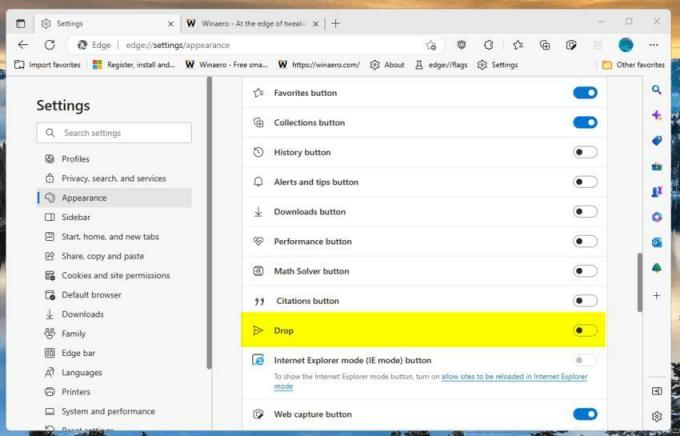
- Τέλος, κάντε κλικ στο Πτώση κουμπί της γραμμής εργαλείων με το χάρτινο αεροπλάνο εικόνισμα. Έχετε πλέον ενεργοποιημένο το Drop!

Τελείωσες! Ακολουθεί μια σύντομη αναφορά για το πώς μπορείτε να χρησιμοποιήσετε τη νέα δυνατότητα.
Πώς να χρησιμοποιήσετε το Drop
Βεβαιωθείτε ότι έχετε συνδεθεί με λογαριασμό Microsoft στο πρόγραμμα περιήγησης Edge. Επίσης, βεβαιωθείτε ότι έχετε αρκετό ελεύθερο χώρο στο OneDrive, καθώς το Drop θα τον χρησιμοποιήσει για να αποθηκεύσει τα κοινόχρηστά σας.
Τώρα, ανοίξτε τον πίνακα Drop χρησιμοποιώντας το κουμπί της γραμμής εργαλείων που έχετε ήδη ενεργοποιήσει σε προηγούμενο κεφάλαιο και σύρετε κάποιο αρχείο σε αυτό ή συνθέστε μια σημείωση χρησιμοποιώντας την παρεχόμενη περιοχή κειμένου.

Όλες οι άλλες συσκευές σας που έχουν εγκατεστημένο το Edge θα εμφανίζουν μια ειδοποίηση σχετικά με ένα νέο αρχείο ή σημείωση. Θα συγχρονιστούν αυτόματα.
Επίσης, αν ανοίξετε το OneDrive, θα παρατηρήσετε έναν νέο φάκελο με το όνομα Αρχεία Microsoft Edge Drop. Περιέχει όλα τα αρχεία που έχετε ανεβάσει χρησιμοποιώντας το Drop.
Εάν μία από τις συσκευές σας είναι smartphone, μπορείτε να αποκτήσετε πρόσβαση στα αρχεία ως εξής. Για να προβάλετε τα αρχεία απόθεσης στο Edge για Android, εκκινήστε το πρόγραμμα περιήγησης Edge και πατήστε το κουμπί τριών άκρων για πρόσβαση στο μενού του. Εκεί θα βρείτε το εικονίδιο Drop.
Αυτό είναι.
Αν σας αρέσει αυτό το άρθρο, κοινοποιήστε το χρησιμοποιώντας τα παρακάτω κουμπιά. Δεν θα πάρει πολλά από εσάς, αλλά θα μας βοηθήσει να αναπτυχθούμε. Ευχαριστώ για την υποστήριξη!
Διαφήμιση


